Prelazak s Windowsa na Linux nije uvijek lagan za dugogodišnje korisnike Windowsa. Ali to ne znači da iskustvo prelaska na novi OS nije odlično, dapače. Samo što postoje određene stvari koje u Windowsima uzimate zdravo za gotovo, a koje su sasvim drugačije u Linux svijetu.
Neke glavne razlike uključuju potrebu za korištenjem Terminala, drugačiji pristup rukovanju perifernim uređajima i potrebu za prebacivanjem na novu kolekciju aplikacija.
U nastavku teksta slijedi šest najčešćih stvari s kojima se korisnici Windowsa bore kada prijeđu na neku od distribuciju Linuxa.
1. Korištenje komandne linije / terminala
Većina korisnika Windowsa može se vrlo lako snaći u dotičnom OS-u bez upotrebe komadne linije za gotovo sve što rade. Instaliranje softvera, dodavanje novih uređaja, pa čak i konfiguriranje samog OS-a može se postići prolaženjem kroz postavke i pod-menije i klikanje mišem.
U mnogim slučajevima, poput dodavanja novih uređaja, iskustvo je bezbolno (čitaj: plug-and-play), a korisnik čak ne mora ništa učiniti po tom pitanju.
Međutim, u većini Linux distribucija korisnici će možda trebati naučiti kako koristiti komandnu liniju, odnosno terminal, ali to je mnogo lakše nego što mislite.
Linux distribucije (op.a. barem velika većina), također, dolaze s “package managerom” koji vam omogućuje instalaciju impresivne količine korisnih aplikacija za svakodnevni rad. Ovo je iskustvo uvelike slično iskustvu sa sustavom Windows gdje samo kliknete na aplikaciju koju želite i ona će vam se automatski instalirati. Dobro, morat ćete par puta stisnuti next, next, next … Ali znate na što mislimo.
S druge strane, u Windowsima, ako ne možete pronaći aplikaciju koja vam je potrebna, morate otići u trgovinu (ili online web shop) i kupiti je.
U slučaju Linuxa, samo pronađite aplikaciju koja vam je potrebna na Internetu, pronađite instalacijski naziv aplikacije i samo pokrenite jednostavnu naredbu “sudo apt install” (na distribucijama temeljenim na Debianu) da instalirate taj softver (besplatno).
Druge tipične upotrebe za komandnu liniju u Linuxu uključuju:
- Brzu provjeru podataka o sustavu i statistike istoga
- Ponovno konfiguriranje sustava (promjena stvari poput stope osvježavanja zaslona)
- Planiranje naredbi sustava (Scheduling system commands or tasks)
- Stvaranje, pretraživanje ili manipuliranje datotekama i mapama
- Upravljanje mrežom
- Instalacija perifernih drivera i softvera
- Itd.
Rješenje za ovaj problem: Upoznavanje s naredbama dostupnim u Linux CLI-u. Krivulja učenja nije velika, a uvelike će vam olakšati život kad se dogodi neki problem. Plus, tu je uvijek Google pa možete zaguglati problem. Vjerojatno niste prvi koji ga imate.
2. Konfiguriranje perifernih uređaja
Još jedno područje gdje dugogodišnji korisnici Windowsa često pronalaze kamen spoticanja je instaliranje novog hardvera ili konfiguriranje printera.
Ponekad stvari neće raditi “out of the box” i neće sve biti “plug and play” kao na Windowsima. Tu se vraćamo na točku jedan. Nekad ćete morati “zaprljati ruke” u komandnoj liniji da bi instalirali periferiju, posebice printere. Tu je najviše problema.
U Windowsima postavljanje printera iznimno je jednostavno. Obično je samo potrebno proći kroz wizard koji koristi zadane Windows drivere uključene u OS. Nekad nije ni to potrebno.
Problem u Windowsima je taj što ako driver printera ne uspije, odnosno ne radi, ostaje vam da pokušavate pronaći ispravnu pogrešku zašto printer ne radi, a to nije uvijek najlakši posao. Morati ćete, ponekad, uzduž i poprijeko preorati Windowse da nađete uzrok greške ili pronaći “bolji” driver.
U Linuxu, iako postojeći driveri printera koji dolaze s Linux distribucijom možda neće raditi s vašim printerom, rješavanje problema puno je jednostavnije. Nekoliko Linux naredbi omogućuje vam jednostavno povezivanje s printerom i ručno konfiguriranje komunikacije.
Ponavljamo, učenje CLI naredbi može učiniti vaše korištenje Linuxa mnogo fleksibilnijim i lakšim za rješavanje problema nešto što je to na Windowsima.
3. Konfiguriranje internih komponenti
Uz konfiguriranje novih perifernih uređaja, instaliranje novog hardvera unutar vašeg Linux računala je slično kao i kod printera. Zahtjeva nešto “manualnog” rada.
U Windowsima, kada nova grafička ili mrežna kartica ne radi, rješavanje problema može se pretvoriti u noćnu moru. Pronalaženje pravog hardvera tako da možete vidjeti grešku, a zatim smisliti kako je popraviti, gotovo je nemoguća misija za “običnog korisnika”.
Rješenje za ovaj problem: U Linuxu stvari u ovom području postaju lakše jer nove distribucije Linuxa (ili one ažurirane) dolaze unaprijed zapakirane s podrškom za mnogo više internih komponenti. A kada stvari pođu po zlu, Linux vam daje puno više alata da popravite stvari.
Na primjer, da biste konfigurirali novu mrežnu karticu u Linuxu, imate moć (s jednostavnim CLI naredbama) za to. Sve što trebate napraviti je:
- Dodati unos u /etc/network/interfaces za konfiguraciju adrese kartice i mrežne maske
- Postaviti DNS konfiguraciju u etc/resolv.conf
- Testirati sučelje s ip ili ifconfig naredbama
- Postaviti pravila firewalla za dopuštanje prometa.
Sve ovo može zvučati komplicirano, ali naredbe je vrlo jednostavno naučiti i omogućuju vam rješavanje problema s vašim uređajima puno brže od traženja i klikanja kroz bezbrojne postavke u Windowsima.
4. Windows softver nije dostupan
Iako distribucije Linuxa za stolna računala postaju sve popularnije, to je još uvijek “svijet Windowsa“. Oni još uvijek vladaju stolnim računalima i proći će godine, možda, dok se to ne promijeni. Za vas, to znači da je velika većina softvera koje koristite na Windowsima, ne postoji za Linux.
Klasičan primjer ovoga su Microsoft Office proizvodi poput Worda ili Excela.
Rješenje za ovaj problem: S Linuxom gotovo uvijek postoje besplatne alternativne aplikacije koje su jednako dobre ili bolje. Naravno, ima iznimaka i ima profesionalaca koji ne mogu napustiti Windowse jer im alati s kojima rade trebaju za posao. Ali, ne govorimo trenutačno o njima.
Odličan primjer alternative MS Officeu je LibreOffice. Nadalje, ako trebate jednostavni softver za editiranje slika, možete koristiti GIMP, ne treba vam PhotoShop. Shvaćate, što želimo reći?
Zato prije nego odlučite prijeći na Linux, pogledajte koje aplikacije koristite u svakodnevnom radu i postoji li verzija za Linux. Ako ne, postoji li dovoljno dobra alternativa koja će vas zadovoljiti.
Ali ako na Linuxu stvarno želite koristiti spomenute Windows aplikacije, imate alat zvan Wine. On će vam omogućiti da na Linuxu koristite Windows softver, ali nije sve baš tako jednostavno i bajno. Pogledajte kako konfigurirati Wine i pogledajte radi li putem njega baš ta aplikacija koju vi želite koristiti.
5. Limitirane gaming opcije
Dugogodišnja pretpostavka je bila da mnoge popularne gaming naslove možete igrati isključivo, i samo, na Windowsima. Da na Linuxu nema igara i da nije namijenjen onima koji ponekad vole upaliti neku video igru. To naravno “straši” dio gaming zajednice koja koristi Windowse, a iz nekih drugih razloga bi htjela probati koristiti Linux.
Ono što vam možemo reći je da je taj strah neopravdan.
Rješenje za ovaj problem: Sada možete pokrenuti Steam na Linuxu, tako da bilo koju igru koju možete kupiti za igranje na Windowsima možete igrati i na svojoj Linux mašini. Ako instalirate PlayOnLinux, možete čak instalirati i pokretati igre dizajnirane samo za Windows.
Sama ova činjenica trebala bi “nagovoriti” većinu gamera da odmah počnu koristiti Linux ili da ga barem isprobaju.
Zašto? Zato što distribucije Linuxa troše puno manje resursa od Windowsa. To ostavlja više dostupnih resursa za igre i ostale računalne funkcije.
6. Prilagođavanje teme radne površine
Prilagođavanje teme radne površine u Windowsima je jednostavno. Otvorite postavke sustava i podesite stvari poput slike radne površine, boja, pokazivač miša ili primijenite kupljenu temu iz Microsoft Storea.
Mnogi korisnici Windowsa misle da je prilagođavanje tema unutar Linuxa kompliciranije ili praktički nemoguće.
Rješenje za ovaj problem: Prilagodba tema na (popularnim) distribucijama Linuxa postaje mnogo lakša nego ikad prije. Većina distribucija sada uključuje jednostavna GUI sučelja za prilagodbu svega što možete podešavati i u Windowsima.
Zapravo, na Linuxu stvari postaju još bolje. Možete temu prilagoditi putem jednostavnih CLI naredbi temeljenih na temi koju koristite. One vam omogućuju da ručno promijenite izgled pojedinačnih stavki poput ikona, fontova, postavki prozora i još mnogo toga.
Postoji zapravo mnogo stvari koje možete prilagoditi u Linuxu, a ne možete prilagoditi u Windowsima.
A u većini slučajeva distribucije Linuxa dolaze s postojećom temom koja je već estetski ugodnija od Windowsa. Barem ako nas pitate.
Piše: Boris Plavljanić



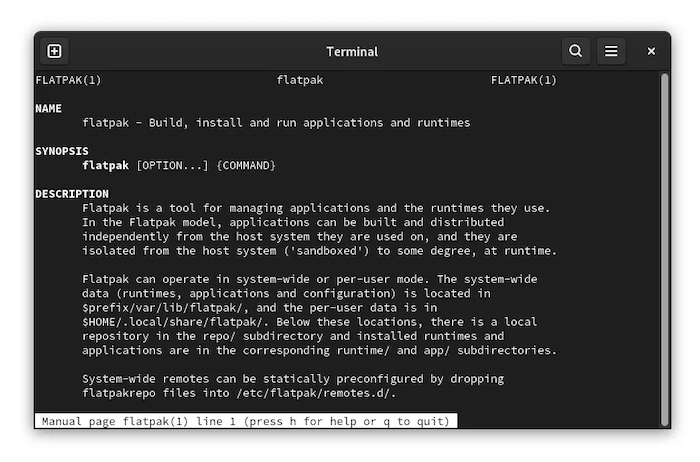

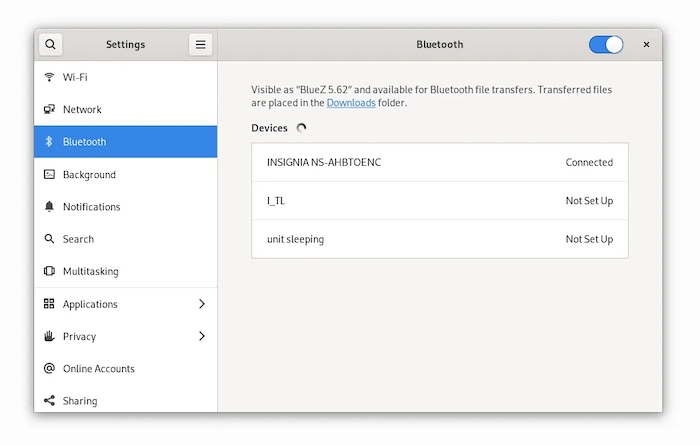
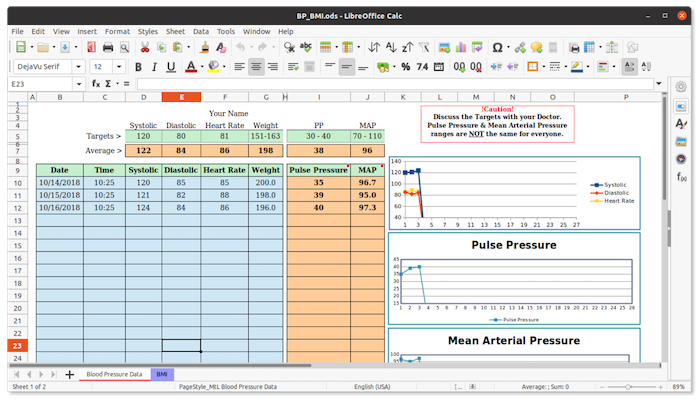
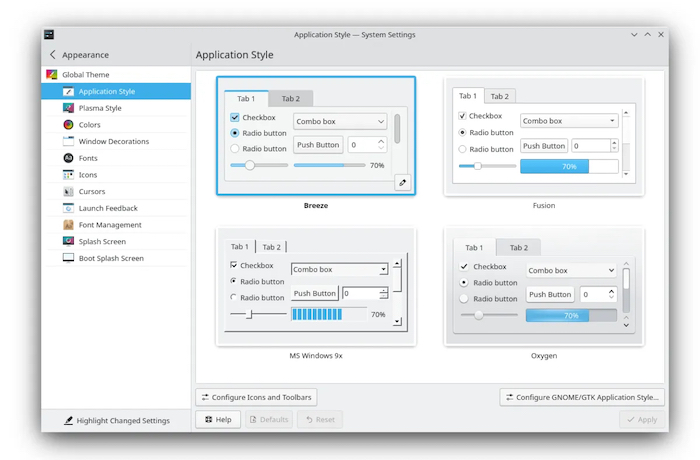


Što se tiče komandne linije, za linux je sve manje potrebno koristiti terminal. Točnije ne sjećam se kada sam zadnji puta pokrenuo terminal dok je to prije nekoliko godina bilo često.